Western Digital Data Recovery- WD Passport၊ My Book နှင့် အခြားအရာများမှ ဖိုင်များကို ပြန်လည်ရယူပါ။

Western Digital Hard Disk (WD) သည် ကမ္ဘာတစ်ဝှမ်းတွင် နာမည်ကြီး ပြင်ပ hard drive အမှတ်တံဆိပ်တစ်ခုဖြစ်သည်။ ၎င်း၏အဆင်ပြေမှု၊ ကြီးမားသောစွမ်းရည်နှင့် ဒေတာလွှဲပြောင်းရလွယ်ကူမှုအတွက် တွင်ကျယ်စွာအသုံးပြုသည်။ သို့သော် အသုံးပြုသူများသည် ၎င်းတို့၏ Western Digital hard drives တွင် ဒေတာများ ဆုံးရှုံးသောအခါတွင် ပြဿနာရှိနိုင်သည်။
အနောက်တိုင်း ဒစ်ဂျစ်တယ် ဒေတာ ဆုံးရှုံးမှု ဖြစ်စေနိုင်သော အဓိက အကြောင်းရင်း ၅ ခု
- အသုံးပြုသူများသည် ဒေတာများကို မတော်တဆ ဖျက်ပစ်ခြင်း၊
- ကွန်ပျူတာသည် WD ကို အမည်မသိဟု ပြသည်။
- WD hard drive ကို ဖော်မတ်လုပ်ထားသည်။
- ကွန်ပျူတာများကို ဗိုင်းရပ်စ်များဖြင့် တိုက်ခိုက်ခြင်း၊
- WD hard သည် လုံလောက်သော ပါဝါ မရပါ။
သင့် WD ဟာ့ဒ်ဒရိုက်တွင် တစ်ခုခုမှားယွင်းနေပါက ပြဿနာကိုဖြေရှင်းရန် WD ပြင်ပဟာ့ဒ်ဒရိုက်ပြုပြင်ရေးကိရိယာကို အသုံးမပြုမီ၊ ဒေတာဆုံးရှုံးသွားသောအခါတွင် ပြင်ပ hard drive မှဒေတာများကို မည်သို့လုံခြုံစွာပြန်လည်ရယူရမည်ကို သင်တွေးမိပေမည်။
စိတ်မပူပါနဲ့ WD ဟာ့ဒ်ဒရိုက်တွင် ဒေတာကို ပြန်လည်ရယူနိုင်သည်။ Third-party software သည် သင့်အတွက် ကောင်းမွန်သော ရွေးချယ်မှု ဖြစ်နိုင်သည်။
ဥပမာအားဖြင့်၊ Data Recovery သည်ကောင်းတစ်ခုဖြစ်သည်။ ၎င်းသည် တစ်ချက်နှိပ်ရုံဖြင့် WD ပြင်ပ hard drive ရှိ ပျောက်ဆုံးသွားသောဒေတာများကို ပြန်လည်ရယူရန် ကူညီပေးပြီး ၎င်းသည် WD My Book Pro၊ WD My Passport၊ WD My Book၊ WD Elements နှင့် My Book Studio ကဲ့သို့သော WD ဟာ့ဒ်ဒစ်များနှင့် တွဲဖက်အသုံးပြုနိုင်ပါသည်။
အနောက်တိုင်းဒစ်ဂျစ်တယ်ဒေတာဆယ်တင်ရေးဖြစ်နိုင်စေသောအရာ
WD သည် ဟာ့ဒ်ဒစ်ဒရိုက် (HDD) ဖြစ်သောကြောင့် အနောက်တိုင်း ဒစ်ဂျစ်တယ် ဒေတာ ပြန်လည်ရယူရန် ဖြစ်နိုင်သည်။ HDD မှာ ဒေတာတွေကို ဖျက်လိုက်တဲ့အခါ၊ ဒေတာကိုချက်ချင်းဖျက်မည်မဟုတ်ပါ။.
ယင်းအစား၊ ၎င်းသည် သိုလှောင်မှုအား စာရေးနိုင်သောအဖြစ် အမှတ်အသားပြုသည်၊ ဆိုလိုသည်မှာ ဒေတာအသစ်ကို ဤနေရာ၌ ရေးသားမည်ဖြစ်သည်။ ဒေတာအသစ်သည် အဟောင်းကို ဖုံးလွှမ်းသွားသောအခါ၊ ဒေတာဟောင်းကို ဖျက်သွားပါမည်။
ထို့ကြောင့်၊ ဤအခြေအနေကိုရှောင်ရှားရန်၊ သင်သည် WD hard drive ကိုအသုံးပြုခြင်းကိုရပ်လိုက်ပြီး တတ်နိုင်သမျှအမြန်ဆုံးဒေတာပြန်လည်ရယူပါ။
မှတ်စု: Western Digital My Book နှင့် Western Digital Passport ကို Western Digital မှ ကုဒ်ဝှက်ထားသည်။ ဆိုလိုသည်မှာ သင်၏ USB-to-SATA အင်တာဖေ့စ်ဘုတ်သည် ချို့ယွင်းနေပါက၊ ဒေတာကို ကုဒ်ဝှက်ထားသောကြောင့် USB ဘောက်စ်မှ drive ကိုဖယ်ရှားပြီး အခြားဒက်စ်တော့သို့ SATA ကြိုးများဖြင့် ချိတ်ဆက်ခြင်းဖြင့် ဒေတာကို ပြန်လည်ရယူနိုင်မည်မဟုတ်ပါ။
Western Digital Hard Drive မှ ဖိုင်များကို ပြန်လည်ရယူနည်း
အသုံးပြုသူတော်တော်များများ သုံးဖူးပါတယ်။ Data Recovery WD ဟာ့ဒ်ဒစ်များမှ ဖိုင်များကို အဆင်ပြေပြေ၊ ဘေးကင်းစွာ၊ ထိရောက်စွာ ပြန်လည်ရယူရန်၊ ၎င်းကို စတင်လိုက်ကတည်းက အဆင့်သတ်မှတ်ချက်များ မြင့်မားစေသည်။
အမှန်တကယ်တော့ Data Recovery မှာ ကောင်းမွန်တဲ့ features တွေရှိပါတယ်။ ၎င်းသည် WD ကဲ့သို့သော ပြင်ပ hard drives များမှ ရုပ်ပုံများ၊ အသံ၊ ဗီဒီယိုများ၊ စာရွက်စာတမ်းများကို ပြန်လည်ရယူရုံသာမက ကွန်ပျူတာ ဟာ့ဒ်ဒရိုက်များ၊ USB ဒရိုက်များနှင့် ပြန်လည်အသုံးပြုသည့် ဘင်များကို ပြန်လည်အသုံးပြုသည်။ ဒေါင်းလုဒ်လုပ်ပြီး အခမဲ့ စမ်းသုံးကြည့်ပါ။
ဤတွင် သင်ခန်းစာ ဖြစ်ပါသည်
အဆင့် 1: ဒေါင်းလုဒ်လုပ်ပါ၊ ထည့်သွင်းပြီး Data Recovery ကိုဖွင့်ပါ။
အဆင့် 2- Western Digital နိုင်ငံကူးလက်မှတ်ကို သင့်ကွန်ပျူတာနှင့် ချိတ်ဆက်ပြီး ၎င်းကို ကွန်ပျူတာမှ အသိအမှတ်ပြုကြောင်း သေချာပါစေ။
အဆင့် 3: Western Digital ကို ရွေးပါ။ "Hard Disk Drive" တွင် "စကင်န်" ကိုနှိပ်ပါ။

အဆင့် 4- ဘယ်ဘက်ခြမ်းရှိ “အမျိုးအစားစာရင်း” သို့မဟုတ် “လမ်းကြောင်းစာရင်း” တွင် စကင်ဖတ်ခြင်းရလဒ်ကို အစမ်းကြည့်ရှုပါ။ သင်လိုချင်သောဖိုင်များကို ရှာမတွေ့ပါက၊ "Deep Scan" ကိုနှိပ်ပါ.

အဆင့် 5: သင်ပြန်လည်ရယူလိုသောဖိုင်များကိုရွေးချယ်ပြီးနောက် "Recover" ကိုနှိပ်ပါ။ ပြန်လည်ရယူခြင်းအမြန်နှုန်းသည် သင်ရွေးချယ်သည့်ဖိုင်အရေအတွက်ပေါ်တွင် မူတည်သည်။

Western Digital Backup မှ ဖိုင်များကို ပြန်လည်ရယူနည်း
Western Digital က ထောက်ပံ့ပေးတယ်။ ဒေတာ အရန်သိမ်းခြင်းနှင့် ပြန်လည်ရယူခြင်း ကိရိယာ အသုံးပြုသူများအတွက်- WW SmartWareမတော်တဆဒေတာဆုံးရှုံးမှုအတွက် ပြင်ဆင်ရန် သင်၏ WD ဟာ့ဒ်ဒစ်ကို အပြည့်အဝအရန်ကူးရန် သင်အသုံးပြုနိုင်သည်။ ကြိုတင်မိတ္တူကူးထားပါက WD နိုင်ငံကူးလက်မှတ် သို့မဟုတ် အခြား WD hard drive များမှ ဖိုင်များကို ပြန်လည်ရယူရန်အတွက်လည်း ရွေးချယ်မှုကောင်းတစ်ခုဖြစ်သည်။ ဤသည်မှာ ညွှန်ကြားချက်များဖြစ်သည်-
အဆင့် 1- WD SmartWare ကိုဒေါင်းလုဒ်လုပ်ပါ၊ ထည့်သွင်းပြီးဖွင့်ပါ။
အဆင့် 2- သင်အရန်သိမ်းထားသောဒေတာကို ရွေးပါ။ “ခရီးဆုံးနေရာကိုရွေးချယ်ပါ” ကိုနှိပ်ပြီး သင့်လိုအပ်ချက်ပေါ်မူတည်၍ “မူရင်းနေရာများဆီသို့” သို့မဟုတ် “ရယူထားသောအကြောင်းအရာဖိုင်တွဲတွင်” ကိုရွေးချယ်ပါ။
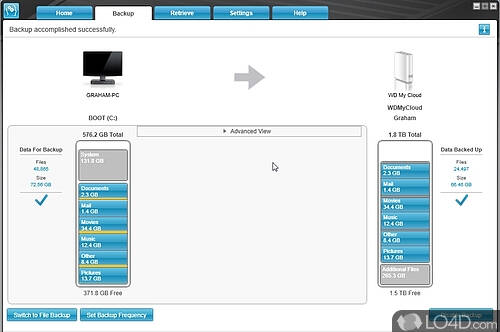
အဆင့် 3: သင်လိုချင်သောဖိုင်များကိုရွေးချယ်ရန် "Select files" ကိုနှိပ်ပြီး "" ကိုနှိပ်ပါ။စတင်ရယူပါ။"။
အဆင့် 4- လုပ်ငန်းစဉ်ပြီးဆုံးသောအခါ “File retrieval complete” ဟူသော စာတိုကို ပြပါမည်။
နိဂုံးချုပ်အားဖြင့်၊ Western Digital Hard Drive သည် လူသိများသော hard disk အမှတ်တံဆိပ်ဖြစ်သည်။ ၎င်းသည် ၎င်း၏မြင့်မားသောစွမ်းဆောင်ရည်နှင့် ကောင်းမွန်သောအင်္ဂါရပ်များဖြင့် သုံးစွဲသူအများအပြားကို ဆွဲဆောင်သည်။
ဒေတာဆုံးရှုံးမှုသည် တစ်ခါတစ်ရံတွင် ဖြစ်ပေါ်သော်လည်း WD နိုင်ငံကူးလက်မှတ်ဒေတာ ပြန်လည်ရယူခြင်းသည် ဖြစ်နိုင်သေးသည်။ Data Recovery နှင့် WD Smartware ကဲ့သို့သော Western Digital ဒေတာပြန်လည်ရယူရေးဆော့ဖ်ဝဲ၏အကူအညီဖြင့်၊ သင်သည် WD နိုင်ငံကူးလက်မှတ်မှဖိုင်များကိုမည်သို့ပြန်လည်ရယူရမည်ကို များစွာစိုးရိမ်စရာမလိုပါ။
ဒီ post ကိုဘယ်လိုအသုံးဝင်ခဲ့သလဲ
ဒါဟာဘယ်လောက်ရှိသလဲဖို့ကြယ်ပွင့်ပေါ်ကလစ်နှိပ်ပါ!
ပျမ်းမျှအဆင့် / 5 ။ မဲရေတွက်:



